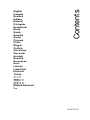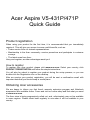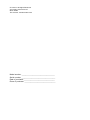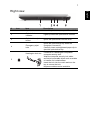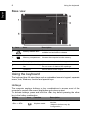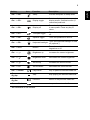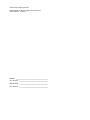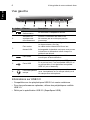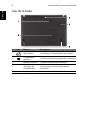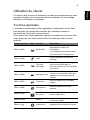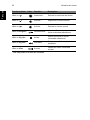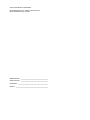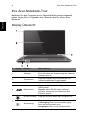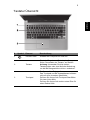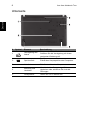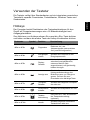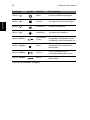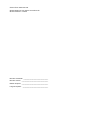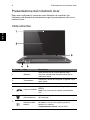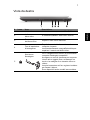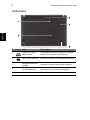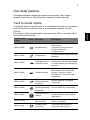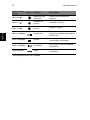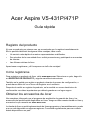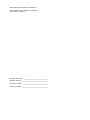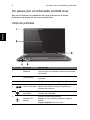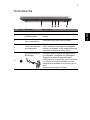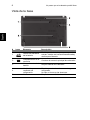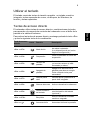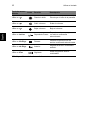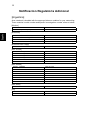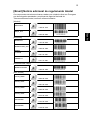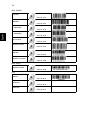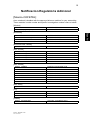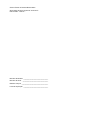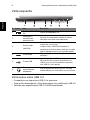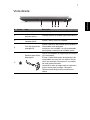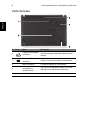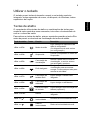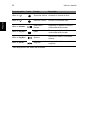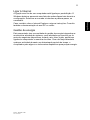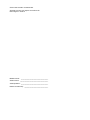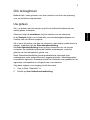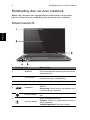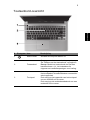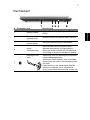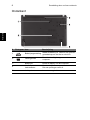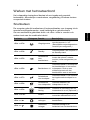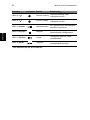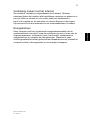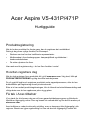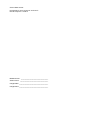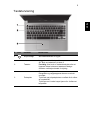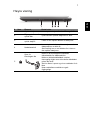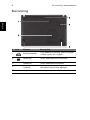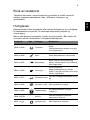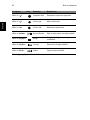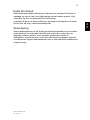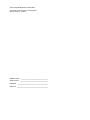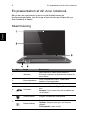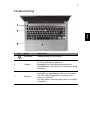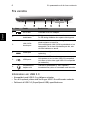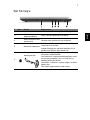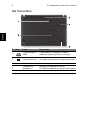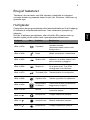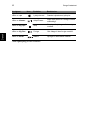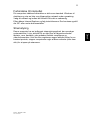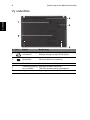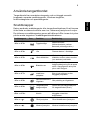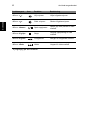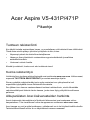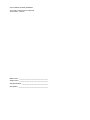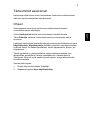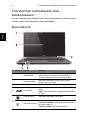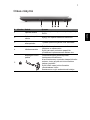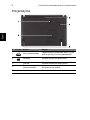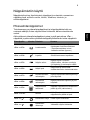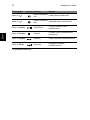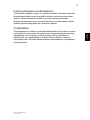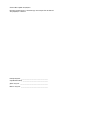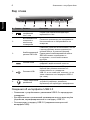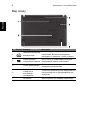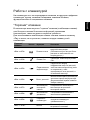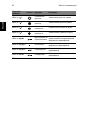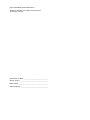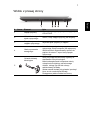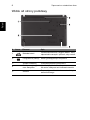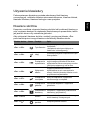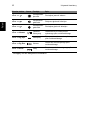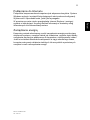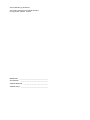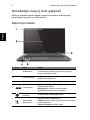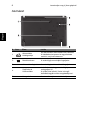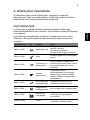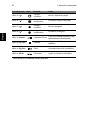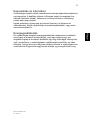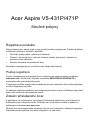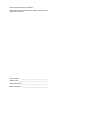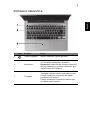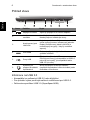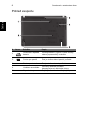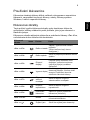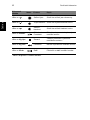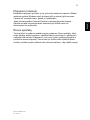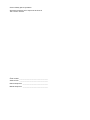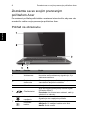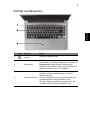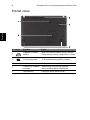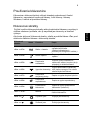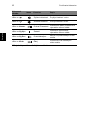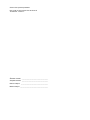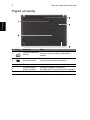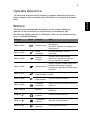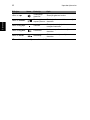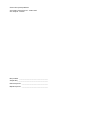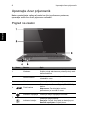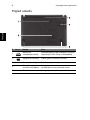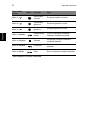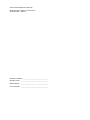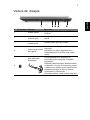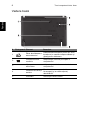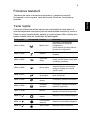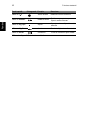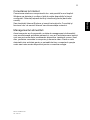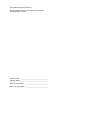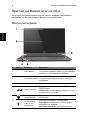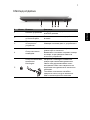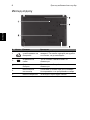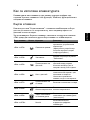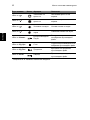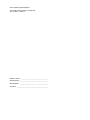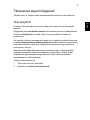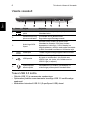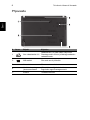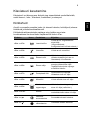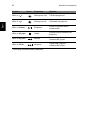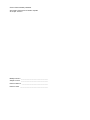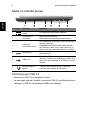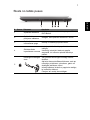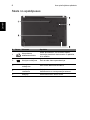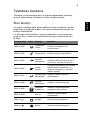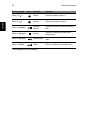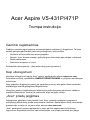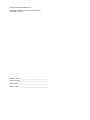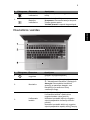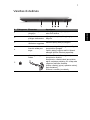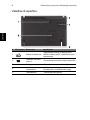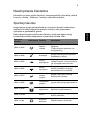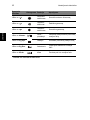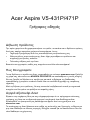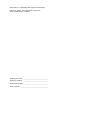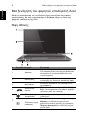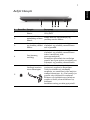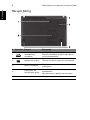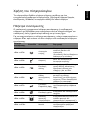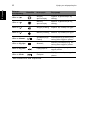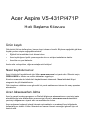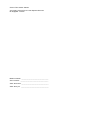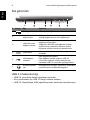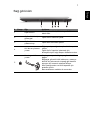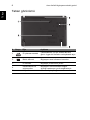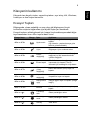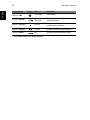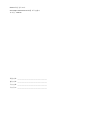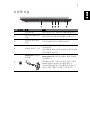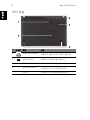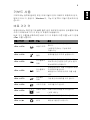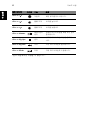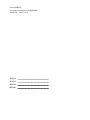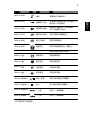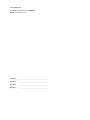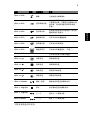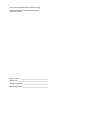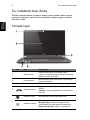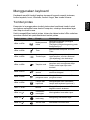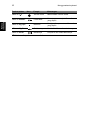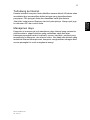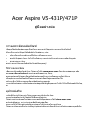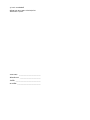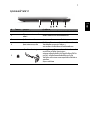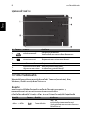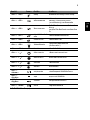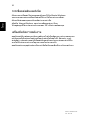Acer Aspire V5-431P Guide de démarrage rapide
- Catégorie
- Claviers
- Taper
- Guide de démarrage rapide
Ce manuel convient également à
La page charge ...
La page charge ...
La page charge ...
La page charge ...
La page charge ...
La page charge ...
La page charge ...
La page charge ...
La page charge ...
La page charge ...
La page charge ...
La page charge ...

Acer Aspire V5-431P/471P
Guide rapide
Enregistrer votre produit
Lors de la première utilisation de votre produit, il est recommandé de l’enregistrer
immédiatement. Cela vous donne accès à des avantages utiles, comme :
• Service plus rapide de nos représentants entraînés.
• Une adhésion à la communauté Acer : recevez des promotions et participez à nos
enquêtes clients.
• Les dernières nouvelles d’Acer.
Dépêchez-vous et inscrivez-vous, car d’autres avantages vous attendent !
Comment s’enregistrer
Pour enregistrer votre produit Acer, veuillez visiter www.acer.com. Sélectionnez votre
pays, cliquez sur ENREGISTRER VOTRE PRODUIT et suivez simplement les
instructions.
Il vous sera également demandé d’enregistrer votre produit pendant le processus
d’installation, ou vous pouvez double-cliquer sur l’icône Enregistrement sur le bureau.
Une fois votre demande d’inscription reçue, nous vous enverrons un email de
confirmation avec les données importantes que vous devrez conserver précieusement.
Obtenir des accessoires Acer
Nous sommes heureux de vous informer que le programme d’extension de garantie Acer
et les accessoires pour notebook sont disponibles en ligne. Venez et visitez notre
boutique en ligne et trouvez ce dont vous avez besoin sur store.acer.com.
La boutique Acer est progressivement mise en œuvre, et, malheureusement, peut ne pas
être disponible dans certaines régions. Veuillez consulter le site régulièrement pour voir
quand il sera disponible dans votre pays.

Modèle : ______________________________________
No. de série : __________________________________
Date d’achat : _________________________________
Lieu d’achat : __________________________________
© 2012 Tous droits réservés.
Guide rapide de la Acer Aspire V5-431P/471P
Cette révision : 12/2012

3
Français
Français
Pour commencer
Nous désirons vous remercier d’avoir fait d’un notebook Acer votre choix
pour répondre à vos besoins informatiques mobiles.
Vos guides
Pour vous aider à utiliser votre notebook Acer, nous avons conçu plusieurs
guides :
Tout d’abord, le Poster de configuration vous aide à configurer votre
ordinateur.
Le Guide rapide présente les fonctionnalités et fonctions de base de votre
ordinateur.
Pour plus d’information sur l’aide que votre ordinateur peut vous apporter
pour être plus productif, veuillez vous reporter au Manuel d’utilisation. Le
Manuel d’utilisation contient des informations utiles qui s’appliquent à
votre nouvel ordinateur. Il couvre les notions de base, telles que l’utilisation
du clavier et du son, etc.
Ce guide contient des informations détaillées sur des sujets tels que les
utilitaires systèmes, la récupération des données, les options d’extension
et le dépannage. De plus, il contient des informations de garantie et les
réglementations générales et les avis de sécurité pour votre notebook.
Procédez comme suit pour y accéder :
1 Saisissez « utilisation » depuis Démarrer.
2 Cliquez/appuyez sur Manuel d’utilisation Acer.

Visite guidée de votre notebook Acer
4
Français
Visite guidée de votre notebook Acer
Après avoir configuré votre ordinateur comme illustré dans le poster de
configuration, nous allons vous faire explorer votre nouveau notebook
Acer.
Vue de l’écran
# Icône Élément Description
1 Webcam
Webcam pour communication vidéo.
Une lumière à côté de la webcam indique que la
webcam est active.
2 Écran tactile
Affiche la sortie de l’ordinateur, prend en charge
la saisie multipoint.
3 Microphone Microphone interne pour l’enregistrement sonore.
4 Lecteur de cartes
Accepte une carte mémoire Secure Digital
(SD ou SDHC).
Remarque : Pour retirer la carte, tirez-la
simplement de l’emplacement.
5
Indicateur
d’alimentation
Indique l’état d’alimentation de l’ordinateur.
Indicateur de la
batterie
Indique l’état de la batterie.
Charge : La lumière est orange lorsque la
batterie se recharge.
Pleine charge : La lumière est bleue.

5
Français
Français
Vue du clavier
# Icône Élément Description
1
Bouton
Alimentation
Met l’ordinateur sous tension et hors tension.
2Clavier
Pour l’entrée des informations dans votre
ordinateur.
Voir « Utilisation du clavier » à la page 9.
Attention : N’utilisez pas un protecteur de clavier
ou housse similaire, car le clavier comprend des
entrées de ventilation pour le refroidissement.
3Touchpad
Périphérique de pointage sensible au toucher.
Le touchpad et les boutons de sélection forment
une surface unique.
Appuyez fermement sur la surface tactile pour
effectuer un clic gauche.
Appuyez fermement sur le coin inférieur droit pour
effectuer un clic droit.

Visite guidée de votre notebook Acer
6
Français
Vue gauche
Informations sur USB 3.0
• Compatible avec les périphériques USB 3.0 et version antérieure.
• Pour des performances optimales, utilisez des périphériques certifiés
USB 3.0.
• Défini par la spécification USB 3.0 (SuperSpeed USB).
# Icône Élément Description
1
Prise
d’alimentation
Se connecte à l’adaptateur secteur.
2
Ventilation et
ventilateur de
refroidissement
Permet à l’ordinateur de rester froid.
Ne couvrez pas et ne bloquez pas les
ouvertures.
3
Port combo
réseau/VGA
Permet d’aller facilement en ligne et de brancher
un écran externe, d’un lieu.
Le câble combo réseau/VGA fourni est
échangeable à chaud de sorte que vous pouvez
le brancher et débrancher même lorsque le
notebook est allumé.
4 Port HDMI
Prend en charge les connexions vidéo
numériques à haute définition.
5Ports USB
Se connecte à des périphériques USB.
Si un port est noir, il est compatible USB 2.0, si
un port est bleu, il est également compatible
USB 3.0 (voir ci-dessous).
6
Prise haut-parleur/
casque
Se connecte à des périphériques audio
(p.ex. haut-parleurs ou un casque stéréo) ou à
un casque avec microphone.

7
Français
Français
Vue droite
# Icône Élément Description
1 Lecteur optique
Lecteur optique interne, accepte les CD ou les
DVD.
2
Indicateur d’accès du
disque optique
S’allume lorsque le lecteur optique est actif.
3
Bouton d’éjection du
lecteur optique
Éjecte le disque optique du lecteur.
4
Trou d’éjection
d’urgence
Éjecte le plateau du lecteur optique lorsque
l’ordinateur est hors tension.
Insérez délicatement un trombone pour
éjecter le plateau du lecteur optique.
5
Fente pour cadenas
Kensington
Se connecte à un cadenas de sécurité pour
ordinateur Kensington.
Enroulez le câble du cadenas de sécurité pour
ordinateur autour d’une table, de la poignée
d’un tiroir verrouillé, ou de tout autre objet fixe.
Insérez le cadenas dans l’encoche et tournez
la clef pour verrouiller le cadenas.
Des modèles ne possèdent pas de clef.

Visite guidée de votre notebook Acer
8
Français
Vue de la base
# Icône Élément Description
1
Loquet de libération
de la batterie
Libère la batterie pour le retrait. Insérez un
outil approprié et faites glisser pour libérer.
2
Compartiment
mémoire
Contient la mémoire principale de l’ordinateur.
3 Baie de la batterie ’Contient la batterie de l’ordinateur.
4
Ventilation et
ventilateur de
refroidissement
Permet à l’ordinateur de rester froid.
Ne couvrez pas et ne bloquez pas les
ouvertures.
5 Haut-parleurs Produit le son stéréo.

9
Français
Français
Utilisation du clavier
Le clavier a des touches de dimension normale qui comprennent un pavé
numérique intégré, des touches de direction séparées, de verrouillage,
Windows, de fonctions et spéciales.
Touches spéciales
L’ordinateur emploie des touches spéciales (combinaisons de touches)
pour accéder à la plupart des contrôles de l’ordinateur comme la
luminosité de l’écran et le volume sonore.
Pour activer les touches spéciales, appuyez et maintenez la touche <Fn>
avant d’appuyer sur l’autre touche dans la combinaison de la touche
spéciale.
Touche spéciale Icône Fonction Description
<Fn> + <F3> Mode avion
Activez/désactivez les
périphériques réseau de
l’ordinateur.
(Les périphériques réseau varient
en fonction de la configuration.)
<Fn> + <F4> Veille
Place l’ordinateur en mode de
Sommeil.
<Fn> + <F5>
Choix de
l’affichage
Permet de permuter l’affichage
entre l’écran d’affichage, le
moniteur externe (s’il est connecté)
et les deux.
<Fn> + <F6> Affichage éteint
Désactive le rétro éclairage de
l’écran pour économiser l’énergie.
Appuyez sur une touche pour le
rallumer.
<Fn> + <F7> Touchpad
Active et désactive le touchpad
intégré.
<Fn> + <F8> Haut-parleur
Active et désactive les haut-
parleurs.
<Fn> + <F9>
Rétroéclairage
du clavier
Allume et éteint le rétroéclairage du
clavier (optionnel*).
<Fn> + <F11> NumLk
Active ou désactive le pavé
numérique intégré.
<Fn> + < >
Luminosité + Augmente la luminosité de l’écran.

Utilisation du clavier
10
Français
* Pas disponible sur tous les modèles.
<Fn> + < >
Luminosité - Diminue la luminosité de l’écran.
<Fn> + < >
Volume + Augmente le volume sonore.
<Fn> + < >
Volume - Diminue le volume sonore.
<Fn> + <Origine> Lecture/Pause
Lisez ou effectuez une pause d’un
fichier multimédia sélectionné.
<Fn> + <Pg Up> Arrêter
Arrêtez la lecture du fichier
multimédia sélectionné.
<Fn> + <Pg Dn> Précédent
Retournez au fichier multimédia
précédent.
<Fn> + <Fin> Suivant
Passez au fichier multimédia
suivant.
Touche spéciale Icône Fonction Description

11
Français
Français
Se connecter à Internet
La connexion sans fil de votre ordinateur est activée par défaut. Windows
détectera et affichera une liste des réseaux sans fil disponibles pendant la
configuration. Sélectionnez votre réseau, et entrez le mot de passe si
nécessaire.
Dans le cas contraire, ouvrez Internet Explorer et suivez les instructions.
Veuillez également consulter la documentation de votre routeur ou de
votre FAI.
Gestion de l’alimentation
Cet ordinateur a une unité de gestion de l’alimentation intégrée qui
supervise l’activité du système, comme l’activité qui implique un ou plus
des périphériques suivants: clavier, souris, disque dur, périphériques
connectés à l’ordinateur et mémoire vidéo. Si aucune activité n’est
détectée pendant une période de temps spécifiée, l’ordinateur arrête
certains ou tous ces périphériques pour conserver l’énergie.
Part no.: NC.M3U11.04B
Ver.: 01.01.01
La page charge ...
La page charge ...
La page charge ...
La page charge ...
La page charge ...
La page charge ...
La page charge ...
La page charge ...
La page charge ...
La page charge ...
La page charge ...
La page charge ...
La page charge ...
La page charge ...
La page charge ...
La page charge ...
La page charge ...
La page charge ...
La page charge ...
La page charge ...
La page charge ...
La page charge ...
La page charge ...
La page charge ...
La page charge ...
La page charge ...
La page charge ...
La page charge ...
La page charge ...
La page charge ...
La page charge ...
La page charge ...
La page charge ...
La page charge ...
La page charge ...
La page charge ...
La page charge ...
La page charge ...
La page charge ...
La page charge ...
La page charge ...
La page charge ...
La page charge ...
La page charge ...
La page charge ...
La page charge ...
La page charge ...
La page charge ...
La page charge ...
La page charge ...
La page charge ...
La page charge ...
La page charge ...
La page charge ...
La page charge ...
La page charge ...
La page charge ...
La page charge ...
La page charge ...
La page charge ...
La page charge ...
La page charge ...
La page charge ...
La page charge ...
La page charge ...
La page charge ...
La page charge ...
La page charge ...
La page charge ...
La page charge ...
La page charge ...
La page charge ...
La page charge ...
La page charge ...
La page charge ...
La page charge ...
La page charge ...
La page charge ...
La page charge ...
La page charge ...
La page charge ...
La page charge ...
La page charge ...
La page charge ...
La page charge ...
La page charge ...
La page charge ...
La page charge ...
La page charge ...
La page charge ...
La page charge ...
La page charge ...
La page charge ...
La page charge ...
La page charge ...
La page charge ...
La page charge ...
La page charge ...
La page charge ...
La page charge ...
La page charge ...
La page charge ...
La page charge ...
La page charge ...
La page charge ...
La page charge ...
La page charge ...
La page charge ...
La page charge ...
La page charge ...
La page charge ...
La page charge ...
La page charge ...
La page charge ...
La page charge ...
La page charge ...
La page charge ...
La page charge ...
La page charge ...
La page charge ...
La page charge ...
La page charge ...
La page charge ...
La page charge ...
La page charge ...
La page charge ...
La page charge ...
La page charge ...
La page charge ...
La page charge ...
La page charge ...
La page charge ...
La page charge ...
La page charge ...
La page charge ...
La page charge ...
La page charge ...
La page charge ...
La page charge ...
La page charge ...
La page charge ...
La page charge ...
La page charge ...
La page charge ...
La page charge ...
La page charge ...
La page charge ...
La page charge ...
La page charge ...
La page charge ...
La page charge ...
La page charge ...
La page charge ...
La page charge ...
La page charge ...
La page charge ...
La page charge ...
La page charge ...
La page charge ...
La page charge ...
La page charge ...
La page charge ...
La page charge ...
La page charge ...
La page charge ...
La page charge ...
La page charge ...
La page charge ...
La page charge ...
La page charge ...
La page charge ...
La page charge ...
La page charge ...
La page charge ...
La page charge ...
La page charge ...
La page charge ...
La page charge ...
La page charge ...
La page charge ...
La page charge ...
La page charge ...
La page charge ...
La page charge ...
La page charge ...
La page charge ...
La page charge ...
La page charge ...
La page charge ...
La page charge ...
La page charge ...
La page charge ...
La page charge ...
La page charge ...
La page charge ...
La page charge ...
La page charge ...
La page charge ...
La page charge ...
La page charge ...
La page charge ...
La page charge ...
La page charge ...
La page charge ...
La page charge ...
La page charge ...
La page charge ...
La page charge ...
La page charge ...
La page charge ...
La page charge ...
La page charge ...
La page charge ...
La page charge ...
La page charge ...
La page charge ...
La page charge ...
La page charge ...
La page charge ...
La page charge ...
La page charge ...
La page charge ...
La page charge ...
La page charge ...
La page charge ...
La page charge ...
La page charge ...
La page charge ...
La page charge ...
La page charge ...
La page charge ...
La page charge ...
La page charge ...
La page charge ...
La page charge ...
La page charge ...
La page charge ...
La page charge ...
La page charge ...
La page charge ...
La page charge ...
La page charge ...
La page charge ...
La page charge ...
La page charge ...
La page charge ...
La page charge ...
La page charge ...
La page charge ...
La page charge ...
La page charge ...
La page charge ...
La page charge ...
La page charge ...
La page charge ...
La page charge ...
La page charge ...
La page charge ...
La page charge ...
La page charge ...
La page charge ...
La page charge ...
La page charge ...
La page charge ...
La page charge ...
La page charge ...
La page charge ...
La page charge ...
La page charge ...
La page charge ...
La page charge ...
La page charge ...
La page charge ...
La page charge ...
La page charge ...
La page charge ...
La page charge ...
La page charge ...
La page charge ...
La page charge ...
La page charge ...
La page charge ...
La page charge ...
La page charge ...
La page charge ...
La page charge ...
La page charge ...
La page charge ...
La page charge ...
La page charge ...
La page charge ...
La page charge ...
La page charge ...
La page charge ...
La page charge ...
La page charge ...
La page charge ...
La page charge ...
La page charge ...
La page charge ...
La page charge ...
La page charge ...
La page charge ...
La page charge ...
La page charge ...
La page charge ...
La page charge ...
La page charge ...
La page charge ...
La page charge ...
La page charge ...
La page charge ...
La page charge ...
La page charge ...
La page charge ...
La page charge ...
La page charge ...
La page charge ...
La page charge ...
La page charge ...
La page charge ...
La page charge ...
La page charge ...
La page charge ...
La page charge ...
La page charge ...
La page charge ...
La page charge ...
La page charge ...
La page charge ...
La page charge ...
La page charge ...
La page charge ...
La page charge ...
-
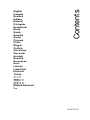 1
1
-
 2
2
-
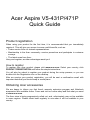 3
3
-
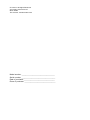 4
4
-
 5
5
-
 6
6
-
 7
7
-
 8
8
-
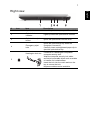 9
9
-
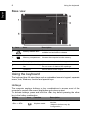 10
10
-
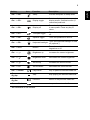 11
11
-
 12
12
-
 13
13
-
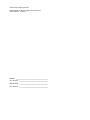 14
14
-
 15
15
-
 16
16
-
 17
17
-
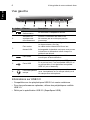 18
18
-
 19
19
-
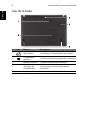 20
20
-
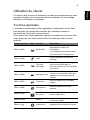 21
21
-
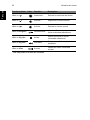 22
22
-
 23
23
-
 24
24
-
 25
25
-
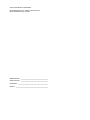 26
26
-
 27
27
-
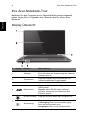 28
28
-
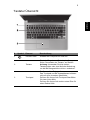 29
29
-
 30
30
-
 31
31
-
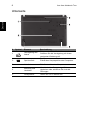 32
32
-
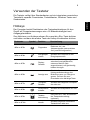 33
33
-
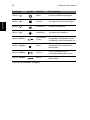 34
34
-
 35
35
-
 36
36
-
 37
37
-
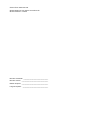 38
38
-
 39
39
-
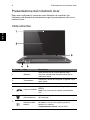 40
40
-
 41
41
-
 42
42
-
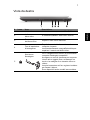 43
43
-
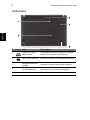 44
44
-
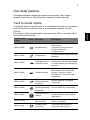 45
45
-
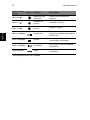 46
46
-
 47
47
-
 48
48
-
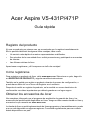 49
49
-
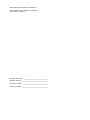 50
50
-
 51
51
-
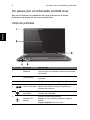 52
52
-
 53
53
-
 54
54
-
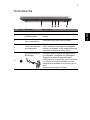 55
55
-
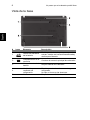 56
56
-
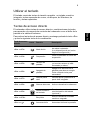 57
57
-
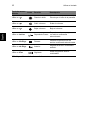 58
58
-
 59
59
-
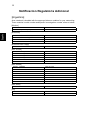 60
60
-
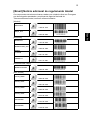 61
61
-
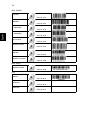 62
62
-
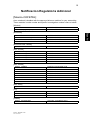 63
63
-
 64
64
-
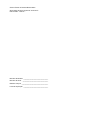 65
65
-
 66
66
-
 67
67
-
 68
68
-
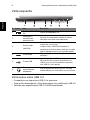 69
69
-
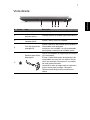 70
70
-
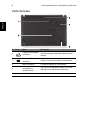 71
71
-
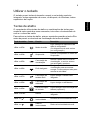 72
72
-
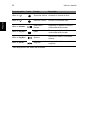 73
73
-
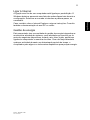 74
74
-
 75
75
-
 76
76
-
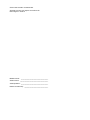 77
77
-
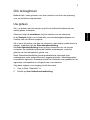 78
78
-
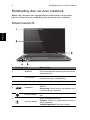 79
79
-
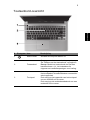 80
80
-
 81
81
-
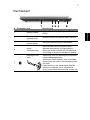 82
82
-
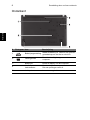 83
83
-
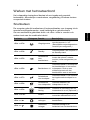 84
84
-
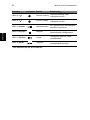 85
85
-
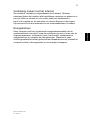 86
86
-
 87
87
-
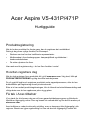 88
88
-
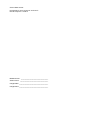 89
89
-
 90
90
-
 91
91
-
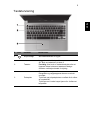 92
92
-
 93
93
-
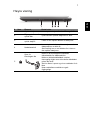 94
94
-
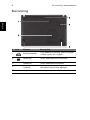 95
95
-
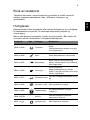 96
96
-
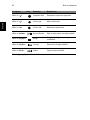 97
97
-
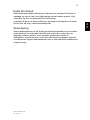 98
98
-
 99
99
-
 100
100
-
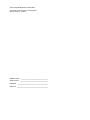 101
101
-
 102
102
-
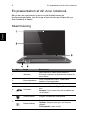 103
103
-
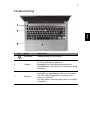 104
104
-
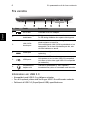 105
105
-
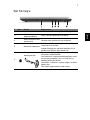 106
106
-
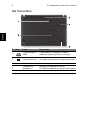 107
107
-
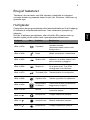 108
108
-
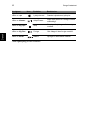 109
109
-
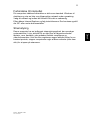 110
110
-
 111
111
-
 112
112
-
 113
113
-
 114
114
-
 115
115
-
 116
116
-
 117
117
-
 118
118
-
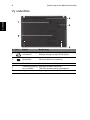 119
119
-
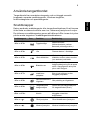 120
120
-
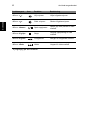 121
121
-
 122
122
-
 123
123
-
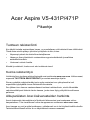 124
124
-
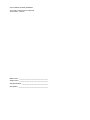 125
125
-
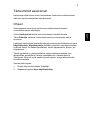 126
126
-
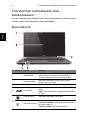 127
127
-
 128
128
-
 129
129
-
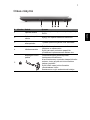 130
130
-
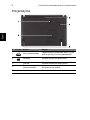 131
131
-
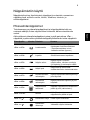 132
132
-
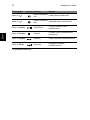 133
133
-
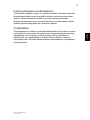 134
134
-
 135
135
-
 136
136
-
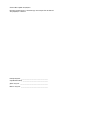 137
137
-
 138
138
-
 139
139
-
 140
140
-
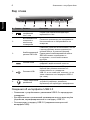 141
141
-
 142
142
-
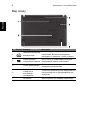 143
143
-
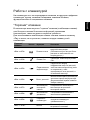 144
144
-
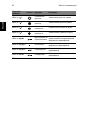 145
145
-
 146
146
-
 147
147
-
 148
148
-
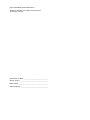 149
149
-
 150
150
-
 151
151
-
 152
152
-
 153
153
-
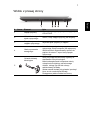 154
154
-
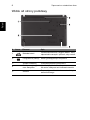 155
155
-
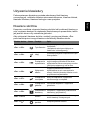 156
156
-
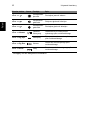 157
157
-
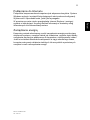 158
158
-
 159
159
-
 160
160
-
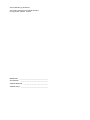 161
161
-
 162
162
-
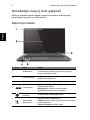 163
163
-
 164
164
-
 165
165
-
 166
166
-
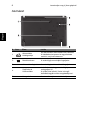 167
167
-
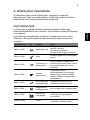 168
168
-
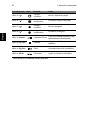 169
169
-
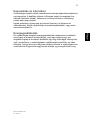 170
170
-
 171
171
-
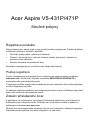 172
172
-
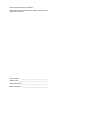 173
173
-
 174
174
-
 175
175
-
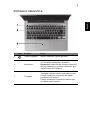 176
176
-
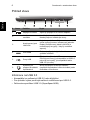 177
177
-
 178
178
-
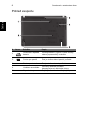 179
179
-
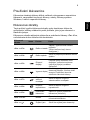 180
180
-
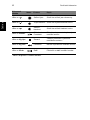 181
181
-
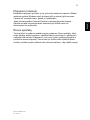 182
182
-
 183
183
-
 184
184
-
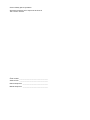 185
185
-
 186
186
-
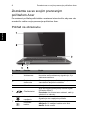 187
187
-
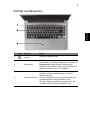 188
188
-
 189
189
-
 190
190
-
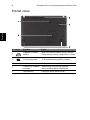 191
191
-
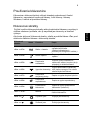 192
192
-
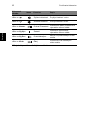 193
193
-
 194
194
-
 195
195
-
 196
196
-
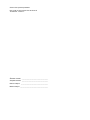 197
197
-
 198
198
-
 199
199
-
 200
200
-
 201
201
-
 202
202
-
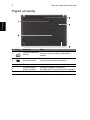 203
203
-
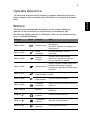 204
204
-
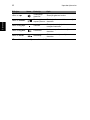 205
205
-
 206
206
-
 207
207
-
 208
208
-
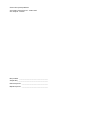 209
209
-
 210
210
-
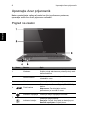 211
211
-
 212
212
-
 213
213
-
 214
214
-
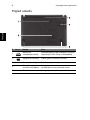 215
215
-
 216
216
-
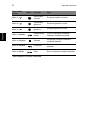 217
217
-
 218
218
-
 219
219
-
 220
220
-
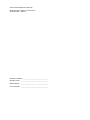 221
221
-
 222
222
-
 223
223
-
 224
224
-
 225
225
-
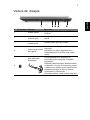 226
226
-
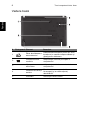 227
227
-
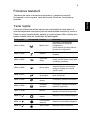 228
228
-
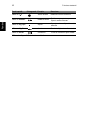 229
229
-
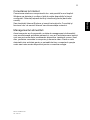 230
230
-
 231
231
-
 232
232
-
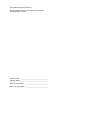 233
233
-
 234
234
-
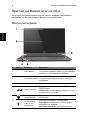 235
235
-
 236
236
-
 237
237
-
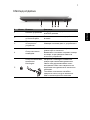 238
238
-
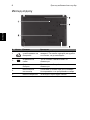 239
239
-
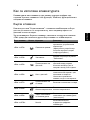 240
240
-
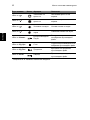 241
241
-
 242
242
-
 243
243
-
 244
244
-
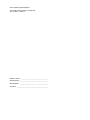 245
245
-
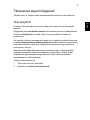 246
246
-
 247
247
-
 248
248
-
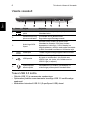 249
249
-
 250
250
-
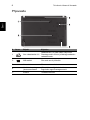 251
251
-
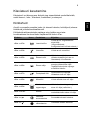 252
252
-
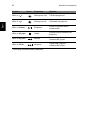 253
253
-
 254
254
-
 255
255
-
 256
256
-
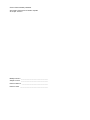 257
257
-
 258
258
-
 259
259
-
 260
260
-
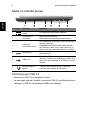 261
261
-
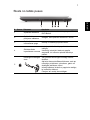 262
262
-
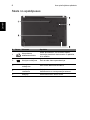 263
263
-
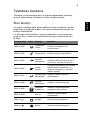 264
264
-
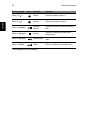 265
265
-
 266
266
-
 267
267
-
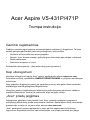 268
268
-
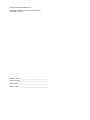 269
269
-
 270
270
-
 271
271
-
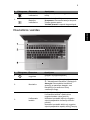 272
272
-
 273
273
-
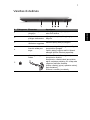 274
274
-
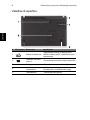 275
275
-
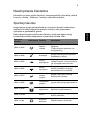 276
276
-
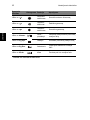 277
277
-
 278
278
-
 279
279
-
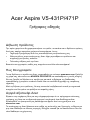 280
280
-
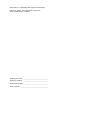 281
281
-
 282
282
-
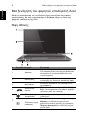 283
283
-
 284
284
-
 285
285
-
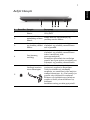 286
286
-
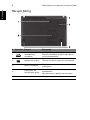 287
287
-
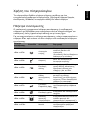 288
288
-
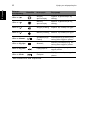 289
289
-
 290
290
-
 291
291
-
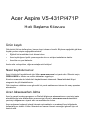 292
292
-
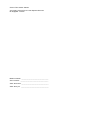 293
293
-
 294
294
-
 295
295
-
 296
296
-
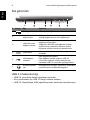 297
297
-
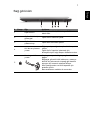 298
298
-
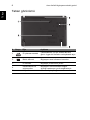 299
299
-
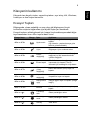 300
300
-
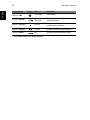 301
301
-
 302
302
-
 303
303
-
 304
304
-
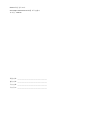 305
305
-
 306
306
-
 307
307
-
 308
308
-
 309
309
-
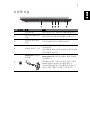 310
310
-
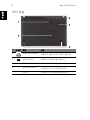 311
311
-
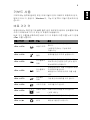 312
312
-
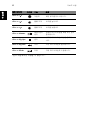 313
313
-
 314
314
-
 315
315
-
 316
316
-
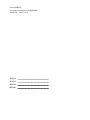 317
317
-
 318
318
-
 319
319
-
 320
320
-
 321
321
-
 322
322
-
 323
323
-
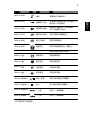 324
324
-
 325
325
-
 326
326
-
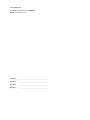 327
327
-
 328
328
-
 329
329
-
 330
330
-
 331
331
-
 332
332
-
 333
333
-
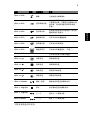 334
334
-
 335
335
-
 336
336
-
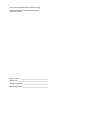 337
337
-
 338
338
-
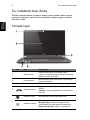 339
339
-
 340
340
-
 341
341
-
 342
342
-
 343
343
-
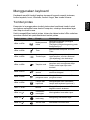 344
344
-
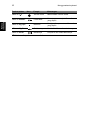 345
345
-
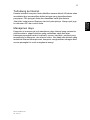 346
346
-
 347
347
-
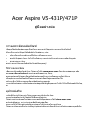 348
348
-
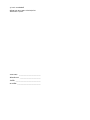 349
349
-
 350
350
-
 351
351
-
 352
352
-
 353
353
-
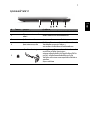 354
354
-
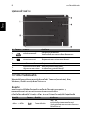 355
355
-
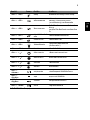 356
356
-
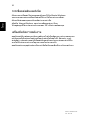 357
357
Acer Aspire V5-431P Guide de démarrage rapide
- Catégorie
- Claviers
- Taper
- Guide de démarrage rapide
- Ce manuel convient également à
dans d''autres langues
- italiano: Acer Aspire V5-431P Guida Rapida
- English: Acer Aspire V5-431P Quick start guide
- español: Acer Aspire V5-431P Guía de inicio rápido
- Deutsch: Acer Aspire V5-431P Schnellstartanleitung
- русский: Acer Aspire V5-431P Инструкция по началу работы
- Nederlands: Acer Aspire V5-431P Snelstartgids
- português: Acer Aspire V5-431P Guia rápido
- slovenčina: Acer Aspire V5-431P Stručná príručka spustenia
- dansk: Acer Aspire V5-431P Hurtig start guide
- polski: Acer Aspire V5-431P Skrócona instrukcja obsługi
- čeština: Acer Aspire V5-431P Rychlý návod
- eesti: Acer Aspire V5-431P Lühike juhend
- svenska: Acer Aspire V5-431P Snabbstartsguide
- Türkçe: Acer Aspire V5-431P Hızlı başlangıç Kılavuzu
- suomi: Acer Aspire V5-431P Pikaopas
- română: Acer Aspire V5-431P Ghid de inițiere rapidă
Documents connexes
-
Acer Aspire V5-471G Le manuel du propriétaire
-
Acer Aspire M3-581PT Guide de démarrage rapide
-
Acer Aspire E1-531 Guide de démarrage rapide
-
Acer Aspire V3-771 Guide de démarrage rapide
-
Acer TravelMate P243-M Guide de démarrage rapide
-
Acer TravelMate P453-MG Le manuel du propriétaire
-
Acer Aspire V5-571 Guide de démarrage rapide
-
Acer TravelMate P643-M Guide de démarrage rapide
-
Acer Aspire V5-471P Le manuel du propriétaire
-
Acer Aspire M3-581PT Le manuel du propriétaire